Laptop chạy chậm khi không cắm sạc là tình trạng của không ít người dùng đang gặp phải. Đặc biệt, điều này còn thấy rõ hơn khi chơi game, nếu cắm sạc sẽ đem lại hiệu năng cao hơn. Vậy có cách nào để khắc phục tình trạng này? Hãy theo dõi bài viết sau để tìm ra câu trả lời nhé!

Laptop chạy chậm khi không cắm sạc và cách sửa lỗi đơn giản, hiệu quả nhất
Có rất nhiều người dùng than phiền rằng laptop của họ chỉ đạt tốc độ ổn định khi cắm sạc. Và laptop sẽ chạy chậm hơn khi không cắm sạc. Vậy nguyên nhân của tình trạng này là gì và cách khắc phục như thế nào? Hãy cùng theo dõi bài viết dưới đây ngay nhé!
1. Nguyên nhân gây ra tình trạng laptop chạy chậm khi không cắm sạc
Một trong những nguyên nhân chính gây ra tình trạng trên là bởi laptop có 3 chế độ sử dụng pin. Bao gồm: Power Saver, Balanced, High Performance. 3 Chế độ này tương ứng với 3 mục đích sử dụng lần lượt: Chế độ tiết kiệm pin, Cân bằng pin - Tốc độ và Tốc độ tối đa.
- Chế độ Power Saver: Ở chế độ này, laptop sẽ giảm tốc độ xuống thấp nhất, máy của bạn sẽ chậm đi khoảng 50% nhưng hệ thống của bạn sẽ kéo dài được thời gian hoạt động lâu nhất có thể. Theo tính toán thì laptop của bạn sẽ kéo dài thời gian hoạt động khoảng 1 tiếng đồng hồ khi kích hoạt Power Saver.
- Chế độ Balanced: Tốc độ hệ thống laptop sẽ giảm đi khoảng 25 - 30% và năng lượng cũng được tiết kiệm được khoảng 20%. Chế độ này được khuyến cáo để sử dụng office hoặc xem phim online.
- Chế độ High Performance: Tốc độ hệ thống sẽ chạy hết công công suất, tốc độ đạt nhanh nhất nhưng cũng sẽ tốn pin nhất.
2. Sửa lỗi laptop chạy chậm khi không cắm sạc nhanh và hiệu quả nhất
Thông thường, mặc định của laptop sẽ thiết lập chế độ Balance. Tuy nhiên, có thể vì lý do nào đó mà bạn đã vô tình chuyển nó thành chế độ Power Save khiến laptop của mình bị chậm đáng kể khi không cắm sạc mà chi dùng pin.Vì vậy để khắc phục tình trạng laptop chạy chậm khi không cắm sạc, điều bạn cần điều chỉnh là chế độ sử dụng pin của laptop bằng cách sau:
Nhấp chuột phải vào biểu tượng pin > Power Option và sau đó thiết lập chế độ phù hợp.

Chọn chế độ hiệu năng cao để tăng tốc độ của laptop khi sử dụng pin
Ngoài ra, bạn có thể điều chỉnh thông số cho từng chế độ bằng cách: Control Panel > Hardware and Sound - Power Option - Chọn Edit plan settings - Change advanced power settings - Điều chỉnh thông số phù hợp theo nhu cầu của bản thân.
Trên đây Sửa chữa Laptop 24h đã gửi tới bạn thông tin hữu ích về cách sử dụng chế độ pin phù hợp. Hy vọng là đã góp phần giúp cho bạn biết được nguyên nhân do đâu khiến laptop chạy chậm và cách sửa đơn giản, hiệu quả nhất. Chúc các bạn thành công!








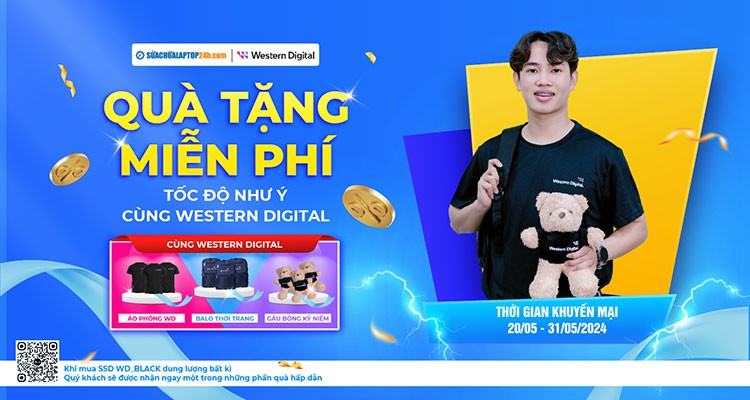
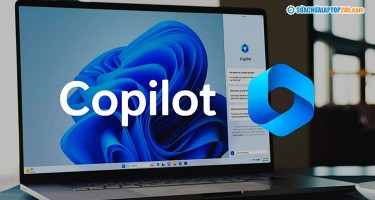




![[Tổng hợp] 50+ hình nền đen hiện đại, chất lượng cao](https://suachualaptop24h.com/images/news/2021/03/31/small/tong-hop-50-hinh-nen-den-bao-dep-va-chat-luong_1617134787.jpg)



THLê Thái Hào
Máy em sau khi reset thì nó bị lag giật nhiều loa bị rè và cứ như là mạng yếu nhưng khi cắm sạc vào là bình thường trở lại ạ rút ra là lại bị lag rè
Quản trị viên
Anh qua hệ thống bên em kỹ thuật ktra lại loa và main máy xem sao nhé!
Kkkkk
em sài máy dell nhưng khi rút sạc ra loa nó bị rè và máy chậm kinh, em thử làm như ad bảo nhưng loa nó vẫn bị rè ạ.
Quản trị viên
Anh chị qua trung tâm kỹ thuật sẽ kiểm tra lại mạch nhận sạc trên main xem sao ạ!